نحوه خاموش کردن کانون WiFi: موضوعات داغ و راهنماهای عملکرد در اینترنت در 10 روز گذشته
به تازگی ، با افزایش فرکانس استفاده از دستگاه های تلفن همراه ، مدیریت و بسته شدن نقاط مهم WiFi به یکی از تمرکز های توجه کاربران تبدیل شده است. در زیر موضوعات داغ و محتوای داغ در اینترنت در 10 روز گذشته ، همراه با داده های ساخت یافته است تا یک راهنمای مفصل در مورد نحوه خاموش کردن نقاط مهم WiFi را به شما ارائه دهد.
1. موضوعات و محتوای داغ در کل شبکه در 10 روز گذشته
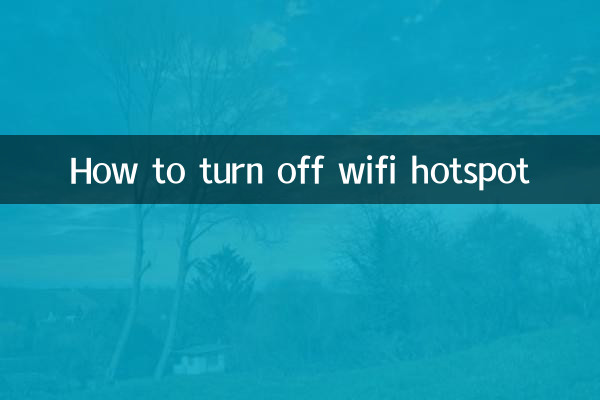
| رتبه بندی | مباحث داغ | تعداد بحث ها (10،000) | کلمات کلیدی مرتبط |
|---|---|---|---|
| 1 | نحوه ذخیره داده های تلفن همراه | 350 | کانون WiFi ، مدیریت ترافیک |
| 2 | خطرات امنیتی WiFi Hotspot | 280 | امنیت شبکه ، خاموش کردن کانون |
| 3 | بهینه سازی عمر باتری تلفن همراه | 240 | نکات مصرف برق و صرفه جویی در مصرف برق |
| 4 | خطرات به اشتراک گذاری کانون های WiFi | 190 | حفاظت از حریم خصوصی ، مدیریت کانون |
| 5 | آموزش تنظیم Hotspot Wifi | 150 | کانون نزدیک ، راهنمای عملیات |
2. چرا کانون WiFi را خاموش کنید؟
اگرچه عملکرد کانون WiFi راحت است ، روشن کردن آن برای مدت طولانی ممکن است باعث مشکلات زیر شود:
1افزایش مصرف برق: عملکرد کانون باعث افزایش قابل توجهی در مصرف باتری تلفن می شود ، به خصوص هنگامی که سیگنال ضعیف باشد.
2مصرف ترافیک: اگر رمز عبور تنظیم نشده یا رمز عبور خیلی ساده باشد ، ممکن است باعث شود دیگران از شبکه استفاده کنند و باعث ترافیک بیش از حد شوند.
3خطر ایمنی: کانون های باز را می توان توسط هکرها برای سرقت داده های شخصی یا بدافزار گیاه مورد سوء استفاده قرار داد.
3. چگونه کانون WiFi را خاموش کنیم؟ دستورالعمل های عملیاتی برای تجهیزات مختلف
| نوع دستگاه | مراحل عملیاتی | چیزهایی که باید توجه داشته باشید |
|---|---|---|
| تلفن اندرویدی | 1. "تنظیمات" را باز کنید 2. "شبکه و اینترنت" را انتخاب کنید 3. روی "نقاط مهم و اتصال" کلیک کنید 4. سوئیچ "WiFi Hotspot" را خاموش کنید | برخی از مدل ها ممکن است مسیرهای کمی متفاوت داشته باشند |
| آیفون | 1. "تنظیمات" را باز کنید 2. "کانون شخصی" را انتخاب کنید 3. خاموش کردن "اجازه دهید دیگران بپیوندند" | سیستم iOS آن را "کانون شخصی" می نامد |
| کامپیوتر ویندوز | 1. روی نماد شبکه راست کلیک کنید 2. "شبکه باز و مرکز اشتراک گذاری" را انتخاب کنید 3. روی "تغییر تنظیمات آداپتور" کلیک کنید 4. بر روی اتصال Hotspot مجازی راست کلیک کرده و "Disable" را انتخاب کنید | قبل از اینکه گزینه ها را ببینید ، باید یک کانون ایجاد کنید |
| کامپیوتر مک | 1. ترجیحات سیستم باز 2. "اشتراک" را انتخاب کنید 3. "اشتراک اینترنت" را بردارید | نیاز به تأیید رمز عبور سرپرست دارد |
4. سوالات مکرر پرسیده می شود
1چرا بعد از خاموش کردن آن هنوز می توانم نام کانون را ببینم؟
این ممکن است توسط حافظه نهان سیستم ایجاد شود ، که معمولاً پس از شروع مجدد دستگاه از بین می رود.
2چگونه از روشن شدن خودکار کانون جلوگیری کنیم؟
می توانید گزینه "را به طور خودکار روشن کنید" را در تنظیمات خاموش کنید یا از رمز عبور تنظیم کنید.
3آیا خاموش کردن کانون بر اتصال WiFi عادی تأثیر می گذارد؟
خیر ، خاموش کردن عملکرد کانون بر توانایی دستگاه برای اتصال به سایر شبکه های WiFi تأثیر نمی گذارد.
5. توصیه هایی برای استفاده ایمن از نقاط مهم WiFi
1. یک رمز عبور قوی تنظیم کنید: توصیه می شود از رمز عبور حداقل 8 کاراکتر حاوی حروف بزرگ و کوچک ، شماره ها و شخصیت های خاص استفاده کنید.
2. رمز عبور خود را مرتباً تغییر دهید: برای جلوگیری از ترک همان رمز عبور در صورت استفاده از آن برای مدت طولانی.
3. در صورت عدم استفاده ، آن را به موقع خاموش کنید: از خطرات ایمنی غیر ضروری و مصرف برق خودداری کنید.
4. از روشن کردن نقاط مهم در مکانهای عمومی خودداری کنید: خطر حملات مخرب را کاهش دهید.
از طریق راهنمای فوق ، شما می توانید به راحتی عملکرد کانون WiFi خود را ، نه تنها از راحتی لذت ببرید ، بلکه از امنیت و صرفه جویی در منابع نیز اطمینان حاصل کنید. به یاد داشته باشید ، خاموش کردن کانون خود در هنگام استفاده ، یک اقدام مهم برای محافظت از دستگاه و داده های شما است.

جزئیات را بررسی کنید

جزئیات را بررسی کنید